前言
现在很多朋友追求系统镜像体积缩小,往往删除了系统镜像中C:\Windows\System32\Recovery\winre.wim这个文件,大小将近500MB,删除这个文件不会给系统造成其他影响,但是如果需要电脑进入恢复模式(RE模式),就会失败,此镜像就是系统恢复模式的文件,没有了此模式,电脑的WinRE就会处于关闭状态,如果想要进入此模式,需要重新打开,但需要一点重新配置操作
重新配置并打开WinRE
首先以管理员身份运行CMD
在控制台输入reagentc /info查看WindowsRE信息
reagentc /info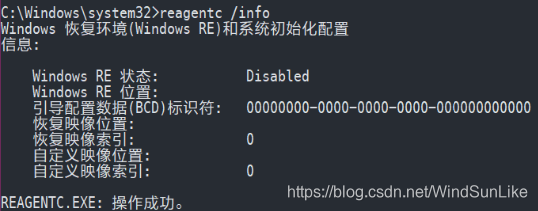
可以看到WindowsRE是Disabled的,表示没有打开
现在使用以下命令打开或关闭WindowsRE
//启用
reagentc /enable
//关闭
reagentc /disable输入reagentc /enable后,如果显示操作成功,说明你的winre.wim文件没有被删除,只是WindowsRE被禁用了,那么现在打开后就正常了。但如果出现未找到路径,说明你的winre.wim文件被删除并且WindowsRE被禁用了

现在你需要在任意的win10镜像中找到C:\Windows\System32\Recovery\winre.wim文件,使用7-zip就可以将windows镜像打开并将此文件复制到C:\Recovery\WindowsRE中,需要注意的是:Recovery文件夹在C盘根目录是默认隐藏的,无法直接查看,可以直接在资源管理器上面打上路径直接回车就可以了,如果Recovery下没有WindowsRE文件夹,需要手动创建这个文件夹,并将winre.wim解压到此处,并在这个文件夹中的属性中设置为隐藏
同样以管理员方式运行,在控制台输入
reagentc /setreimage /path C:\Recovery\WindowsRE
显示操作成功后,再打开winre即可
reagentc /enable
到此为止,WinRE的配置就已经完成,可以正常的启用WinRE并进入恢复模式了
参考
- Windows恢复环境(Windows RE)配置:http://blog.sina.com.cn/s/blog_a0c06a350102y8zw.html
- 重新配置WinRE,解决Windows恢复环境启动失败问题:http://www.360doc.com/content/16/1002/12/785984_595282309.shtml